ノートパソコンを買おうか、デスクトップパソコンを買おうか迷っている人も多いのではないでしょうか。
ノートパソコンのメリットと、デスクトップのメリットを取れるノートパソコンのデスクトップ化をご紹介します。
普段はノートパソコンで持ち歩き、家ではディスクトップパソコンのように使用出来ます。
Mac での接続方法はとても簡単です。HDMIケーブルを刺すだけ。もちろんハブでtypeCへ変換したければならないが、刺すだけで使用できる。
デスクトップ化の使用例
デュアルディスプレイタイプ
ノートパソコンの画面と、外部ディスプレイの2画面を仕様できるので作業スペースがとても広い!
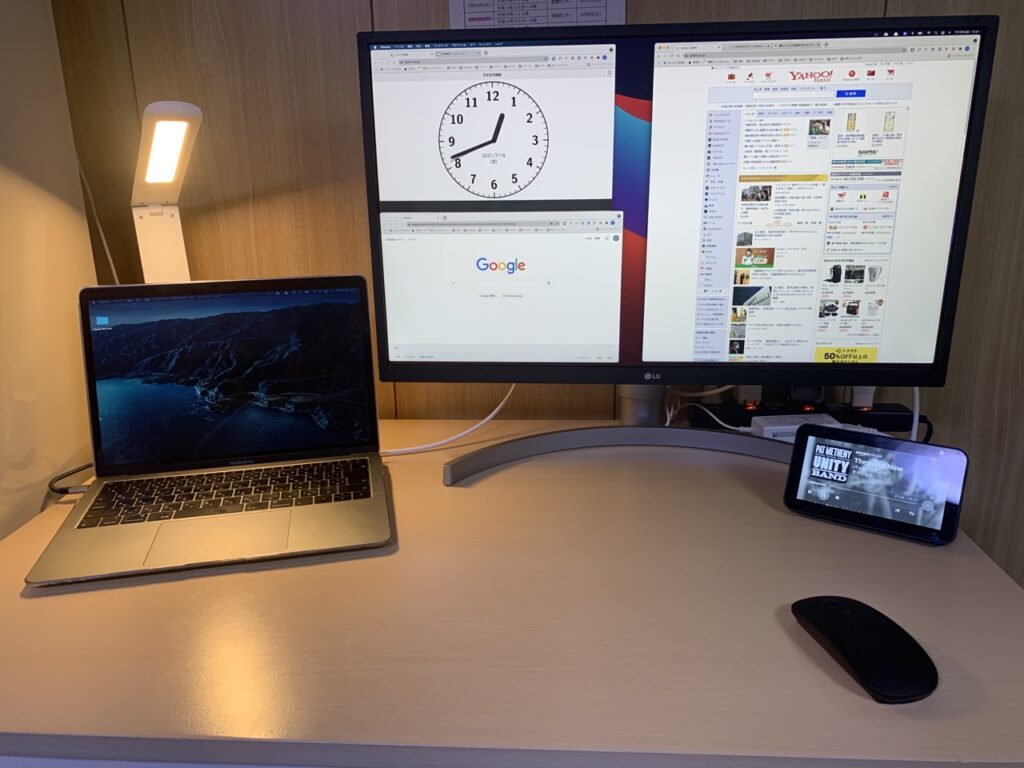
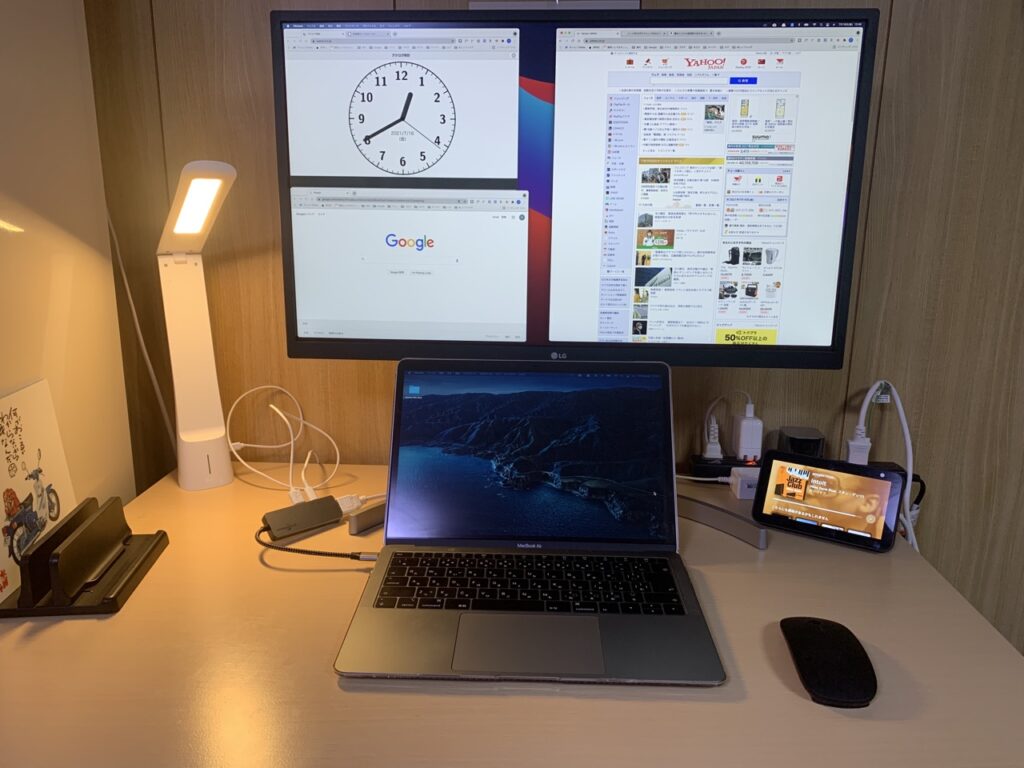
横並べで使う人は下記の様なスタンドがあると便利
クラムシェルモード
クラムシェルモードとはノートパソコンを閉じて、外部ディスプレイのみで使用すること。
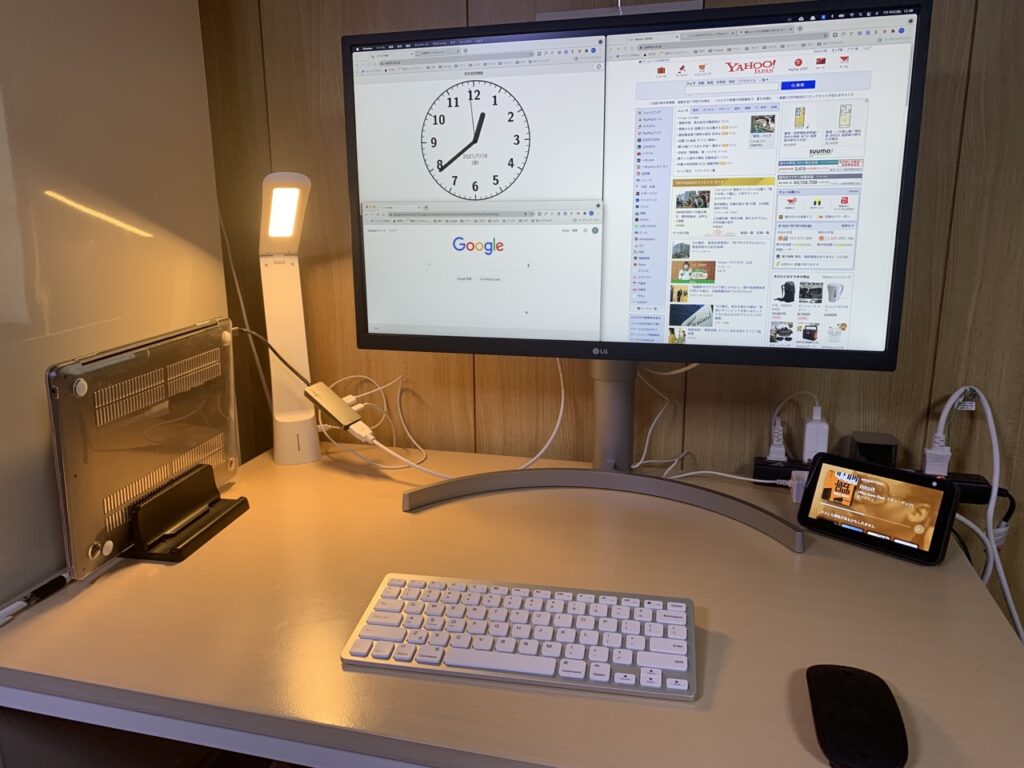
ノートパソコンを開かなくて良いので机がとても広く使えるのが特徴。
私は普段このスタイルで作業しています。
デスクトップ化に必要なもの
ディスクトップ化のスタイルによって必要なものは異なってくるのでまずは自分がどんなスタイルをやってみたいか考えましょう。
ディスプレイ
必ず必要になってくるモニター。
自分がほしいサイズ、予算等相談しながら決めてください。
安いものでも十分です!
高さ調整をしたい人はモニターアームを購入するか、高さ調整できるモニターを選びましょう。
マウス
ワイヤレスのマウスならとりあえず何でもいいでしょう。
純正のに慣れてしまっていたら、純正のトラックパッドが良いでしょう。
キーボード
ワイヤレスなら何でもいいでしょう。
私が買ったのは純正っぽいアンカー制。
今の所いい感じです。(最初にショートカットキーやら覚えなくてはならないことがあります。)
純正のに慣れてしまっていたら、純正のキーボードがいいでしょうが良いでしょう。
ハブ
私が購入したのはHDMIケーブルをタイプC端子に変換するハブ。
それだけではなくタイプAのUSBが2つ使えるだけでなく、タイプCケーブルをつなぐ事によって
ノートパソコン本体を充電することが出来ます!
これ一本接続するだけで、本体充電、デスクトップ化、ライト(USBで使えるライト)が使えちゃいます。
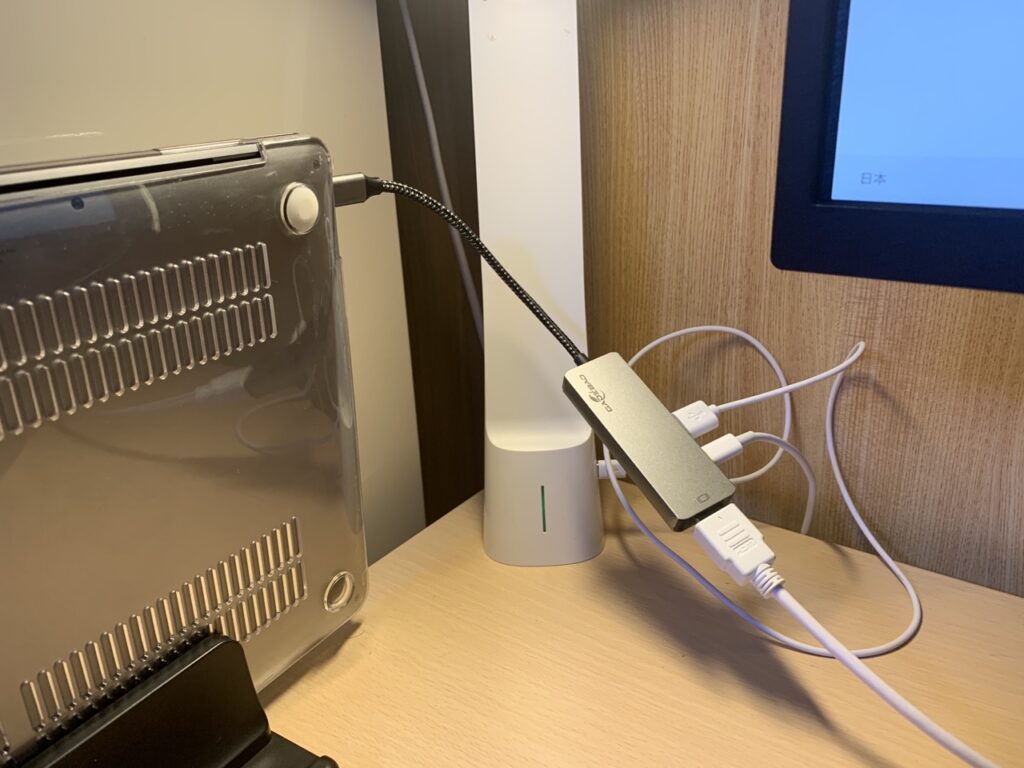
スタンド
クラムシェルモードを利用する人には必須です。
ノートパソコンを置くことができればいいので100均でいいものがあるかもしれません。
デスクトップ化のメリット

作業効率UP
言わずもがな、大画面になるので作業効率は上がります。ノートパソコンの画面も入れたら更に大きく!
もうノートパソコン一画面には戻ることは出来ないでしょう。
スペースを広く使える
モニターのスペースが大きくなるだけでなく、机のスペースも広く使うことが出来ます。更にモニターアームを導入することができればモニターの下のスペースも有効活用できるので更に広く使用することも可能に!
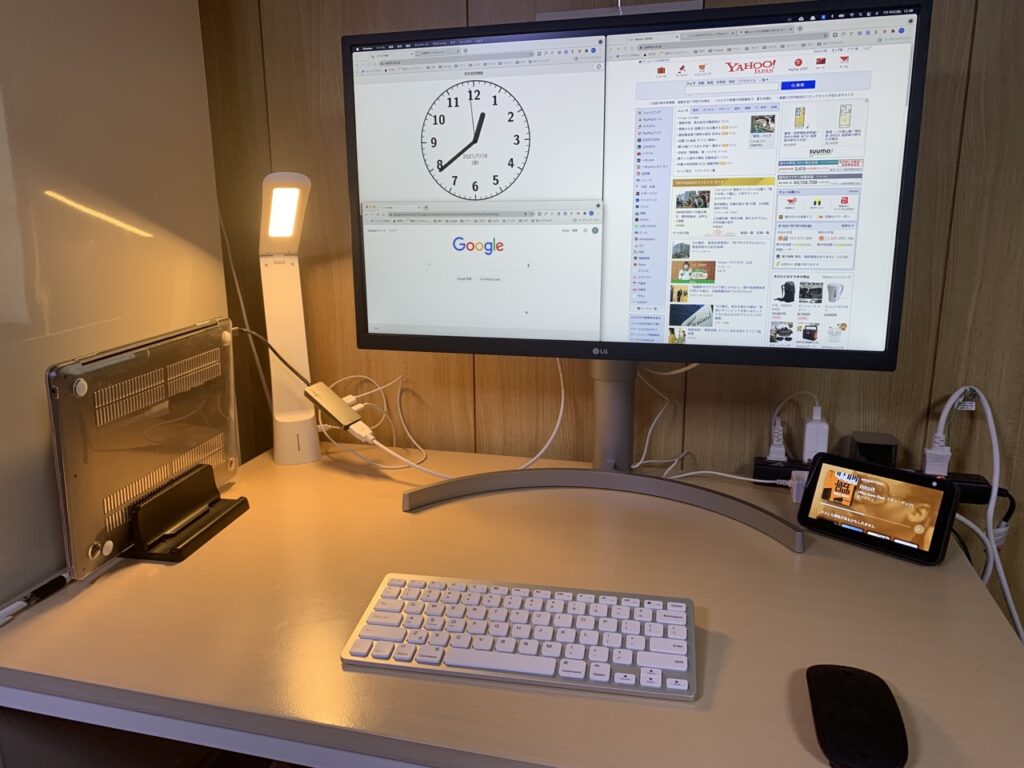
首、肩が疲れにくい
高さ調整することができるモニターを使用すれば目線の高さまでモニターを配置することが出来ます。
そうすることによって姿勢が良くなり、首、肩が疲れにくくなります。
ノートパソコンをそのまま机の上において使用している人は注意してください。
デスクトップ化のデメリット

ケーブル類が多くなる
先程紹介したハブを使用してもコードが増えることは事実。もちろん見えないようにケーブルを隠すだったりすればいいのだが、
私は特にケーブルがごちゃごちゃしてても気にならないのでいいです。
費用がかかる
ノートパソコンのデスクトップ化を一通り揃えるのに約40000円かかりました。
探せばもっと安く済みますがせっかくなら4K、せっかくなら高さ調整できるものと使ってしまいます。
しかし初期費用が高くても必ずもとは取れるので導入するべきだと思います。
純正のキーボード、トラックパッドが使えない。
クラムシェルモードでノートパソコンを使用すると外付けのマウスとキーボードになります。
Macの純正は高いのでそれ以外を使用しますが最初は慣れませんでした。
Macの操作に慣れていると不便に感じます。パフォーマンスを落としたくない人は純正外付けキーボード一択でしょう。
ノートパソコンのモニターに戻れない
外出時にノートパソコンだけで作業すると必ず感じる事がある。
かなり作業しづらい。画面を2つに分けて使ってみたら小さすぎる・・・
ある程度使っていたらなれるとは思うが、一画面で作業出来ない体になりつつある。
(だったらデスクトップパソコンでよくね?)
まとめ
メリット
- 作業効率UP
- スペースを広く使える
- 首、肩が疲れにくい
デメリット
-
ケーブル類が多くなる
-
費用がかかる
-
純正のキーボード、トラックパッドが使えない
-
ノートパソコンのモニターに戻れない
多少の費用を投じてもやって見る価値はあります。むしろ早い段階からデスクトップ化して作業効率を上げて自分の時間を増やしましょう。









